SharePoint Server 2019 へのアップグレード プロセスの概要
適用対象:
 2016
2016  2019
2019  Subscription Edition
Subscription Edition  SharePoint in Microsoft 365
SharePoint in Microsoft 365
Microsoft SharePoint Server 2016 から SharePoint Server 2019 にアップグレードするには、データベース アタッチ方式を使用します。 データベース アタッチ方式では、最初に SharePoint Server 2019 ファームを作成して、構成します。 次に、コンテンツおよびサービス アプリケーション データベースを SharePoint Server 2016 からコピーし、データベースをアタッチして、アップグレードします。 これにより、データは新しいバージョンにアップグレードされます。 次に、サイト所有者は個別のサイト コレクションをアップグレードできます。
SharePoint Server 2019 では、RTM バージョンの SharePoint Server 2016 からのアップグレードをサポートしています。
注:
すべてのデータベースをバージョン 16.0.4351.1000 以降にアップグレードする必要があります。そうしないと、SharePoint Server 2019 へのアップグレードがブロックされます。
新しい SharePoint Server 2019 環境を構成した後、SharePoint Server 2016 環境のコンテンツとサービス アプリケーション データベースを SharePoint Server 2019 環境にコピーできます。 バックアップと復元の手順を使用してデータベースをコピーします。 また、SharePoint Server 2016 環境でデータベースを読み取り専用に設定することを選択し、ユーザーがその情報に引き続きアクセスできるものの変更できないようにすることもできます。
コンテンツ データベースを接続およびアップグレードする前に、以下の情報を参照し、推奨手順を実行してください。
データベースに接続するために使用するアカウントが、アップグレード対象のコンテンツ データベースに関して db_owner fixed データベース ロールのメンバーであることを確認します。
Web アプリケーションを作成するために使用するアカウントが、SharePoint サーバーの全体管理 Web サイト のファーム管理者グループのメンバーであることを確認します。
図: アップグレードの一連の手順
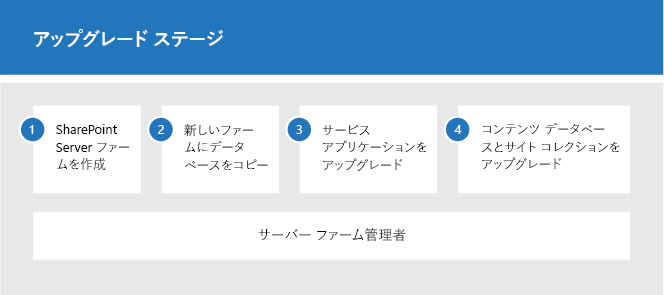
この記事では、アップグレード プロジェクトを計画できるように、アップグレードシーケンスを理解するのに役立ちます。 アップグレードの詳細な手順については、「 SharePoint Server 2019 へのアップグレード プロセスの概要 」および「 サイト コレクションを SharePoint Server 2019 にアップグレードする」を参照してください。
SharePoint Server 2019 ファームを作成する
アップグレード手順の最初の段階は、次のように、新しい SharePoint Server 2019 ファームを作成することです。
サーバー ファーム管理者は、SharePoint Server 2019 を新しいファームにインストールします。 管理者はファーム設定を構成して、環境をテストします。
新しいファームでアップグレードが進行中にユーザーが古いファームに引き続きアクセスできるよう、サーバー ファーム管理者が SharePoint Server 2016 ファームを読み取り専用に設定します。
図: 新しいファームを作成し、古いファームを読み取り専用に設定する
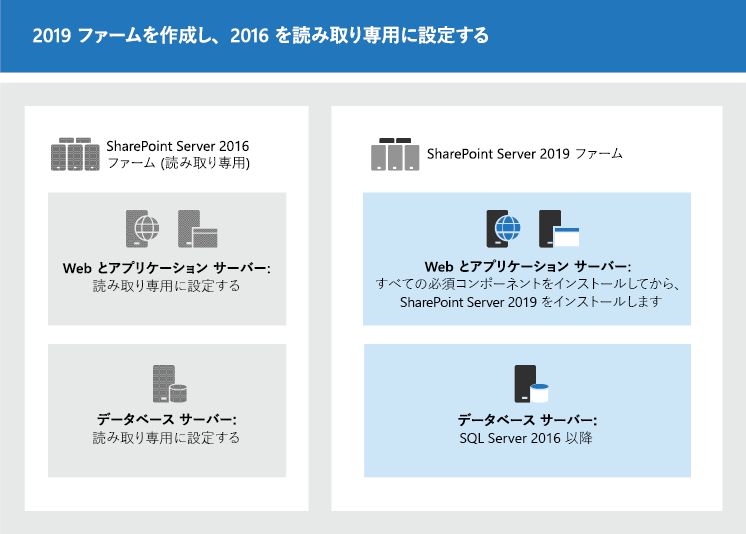
SharePoint Server 2016 のデータベースをコピーする
アップグレード過程の 2 番目の段階では、新しい環境にデータベースをコピーします。 これらのタスクには SQL Server Management Studio を使用します。
サーバー ファーム管理者は、ファームとデータベースを読み取り専用モードにした状態で、SharePoint 2016 ファーム上の SQL Server インスタンスから、コンテンツとサービス アプリケーション データベースをバックアップします。
サーバー ファーム管理者は SharePoint Server 2019 ファーム上の SQL Server インスタンスにデータベースのコピーを復元し、新しいファームでデータベースを読み取り/書き込み可能に設定します。
図: SQL Server ツールを使用してデータベースをコピーする
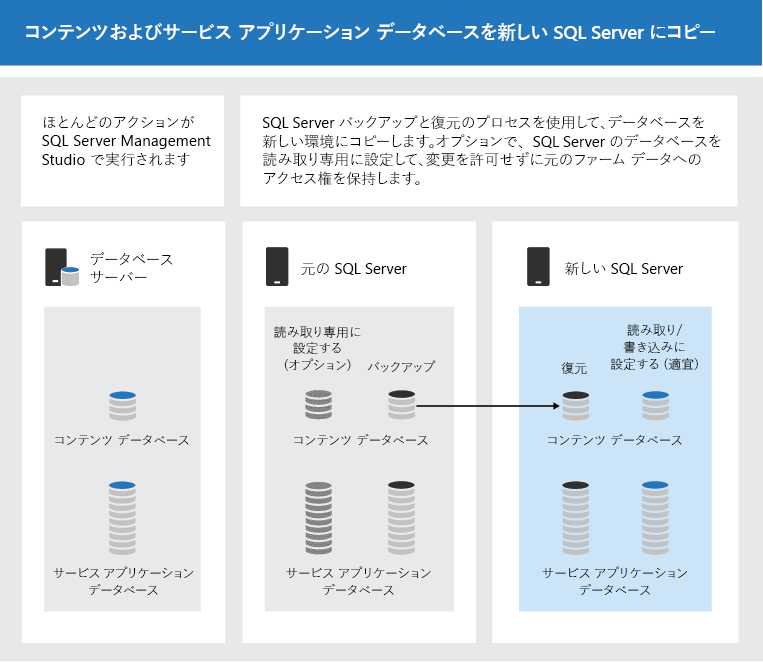
SharePoint Server 2016 のデータベースとサービス アプリケーションをアップグレードする
アップグレード過程の 3 番目の段階では、データベースとサービス アプリケーションをアップグレードします。
- サーバー ファーム管理者は、新しいファームのサービス アプリケーションを構成します。 以下のサービス アプリケーションは、この過程中にアップグレードできるデータベースを持っています。
Business Data Connectivity Service アプリケーション
Managed Metadata Service アプリケーション
PerformancePoint Services Service アプリケーション
Search Service アプリケーション
Secure Store Service アプリケーション
User Profile Service アプリケーション
サーバー ファーム管理者が、SharePoint Server 2016 ファーム上の各 Web アプリケーションについて、SharePoint Server 2019 ファームで Web アプリケーションを作成します。
図: アップグレード用に Web アプリケーションを作成する
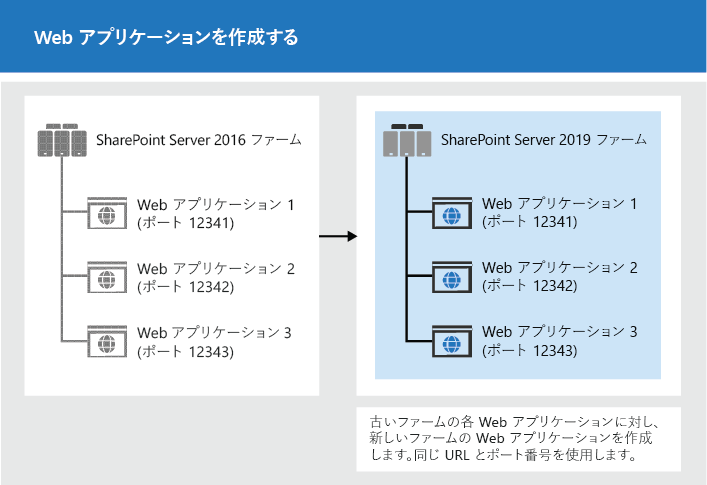
サーバー ファーム管理者は、すべてのサーバー側カスタマイズをインストールします。
図: 新しいファームにカスタマイズをコピーする
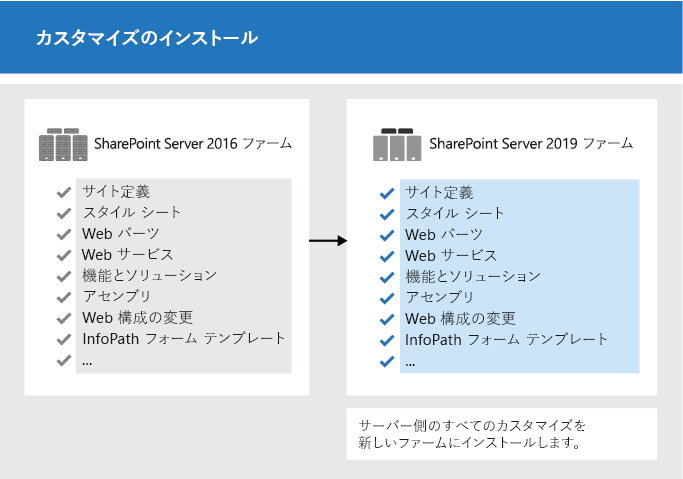
サーバー ファーム管理者が、コンテンツ データベースを新しいファームに接続して、それらの Web アプリケーションのコンテンツ データベースをアップグレードします。
図: Microsoft PowerShell を使用してデータベースをアップグレードする
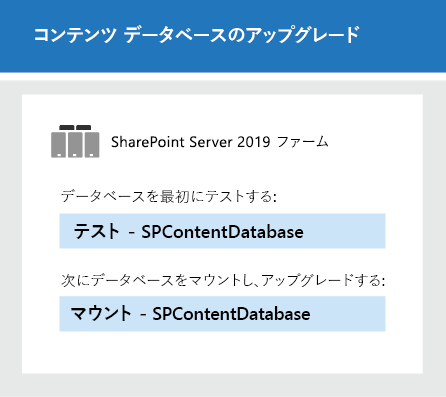
サーバー ファーム管理者が、アップグレードが正常に終了したことを確認します。
SharePoint Server 2016 サイト コレクションをアップグレードする
アップグレード プロセスの最後の段階は、サイト コレクションのアップグレードです。 個人用サイト のアップグレード プロセスは、その他の種類のサイト コレクションとはわずかに異なります。
個人用サイトをアップグレードする
重要
このセクションは、SharePoint Server 2019 のみに適用されます。
サーバー ファーム管理者が個人用サイト ホストをアップグレードした後で、個別のユーザーが自分の個人用サイトをアップグレードしたり、ファーム管理者が PowerShell を使用してアップグレードしたりできます。 以下の図は、アップグレード過程中の個人用サイトホストと個人用サイトの 4 つの段階を示します。
図: 個人用サイトをアップグレードする各段階
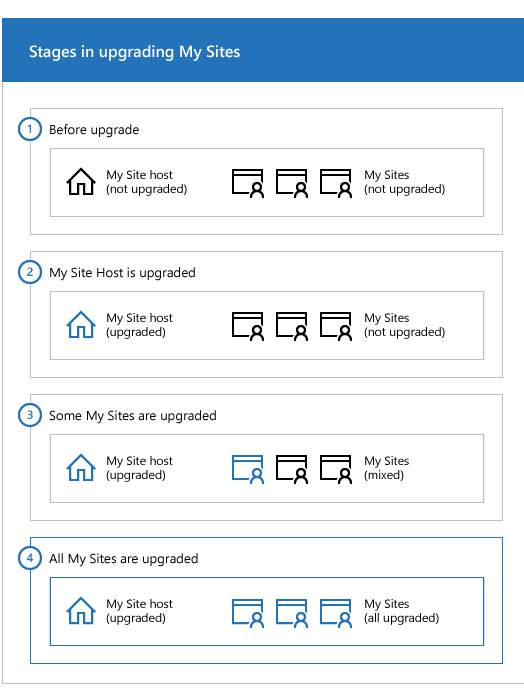
個人用サイト ホストはまだアップグレードされていません。 個人用サイトは、まだアップグレードできません。
サーバー ファーム管理者が、個人用サイト ホストをアップグレードしました。 個人用サイトはアップグレードされていません。
一部のユーザーが、自分の個人用サイトをアップグレードしました。
すべての個人用サイトがアップグレードされました。
注:
サーバー ファーム管理者は、ユーザーが自分でアップグレードすることを待たずに、強制的に個人用サイトをアップグレードさせることができます。 詳細と手順については、「サイト コレクションを SharePoint Server 2019 にアップグレードする」をご覧ください。
他の SharePoint Server 2016 サイト コレクションをアップグレードする
サイト コレクションをアップグレードする方法の詳細については、「サイト コレクションを SharePoint Server 2019 にアップグレードする」をご覧ください。
注:
また、サーバー ファーム管理者は、サイト所有者がアップグレードするのを待たずに、特定のサイト コレクションを強制的にアップグレードすることもできます。 詳細と手順については、「サイト コレクションを SharePoint Server 2019 にアップグレードする」をご覧ください。